Cara mengemas kini Chromebook anda

- 1137
- 157
- Clay Weber
Mengemas kini sistem operasi Chromebook anda dapat menyelesaikan masalah prestasi dan kegagalan sistem. Google juga melancarkan ciri baru untuk Chromebook melalui kemas kini Chromeos. Artikel ini akan membantu anda memahami bagaimana Chromebook mengendalikan kemas kini perisian.
Anda juga akan belajar cara memasang versi terkini ChromeOS di Chromebook peribadi, sekolah, atau kerja anda.
Isi kandungan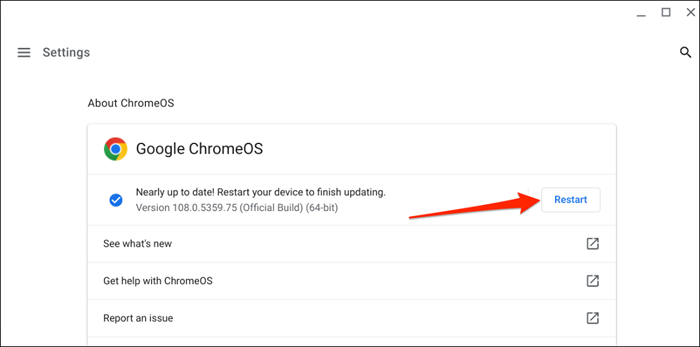
Ini bermakna Chromebook anda perlu reboot untuk menyelesaikan pemasangan kemas kini perisian. Chromeos juga menolak pemberitahuan "kemas kini" ke dulang sistem Chromebook anda apabila terdapat kemas kini perisian baru yang belum selesai.
Ketik masa Di sudut kanan bawah skrin Chromebook anda dan pilih Mulakan semula untuk dikemas kini atas pemberitahuan.
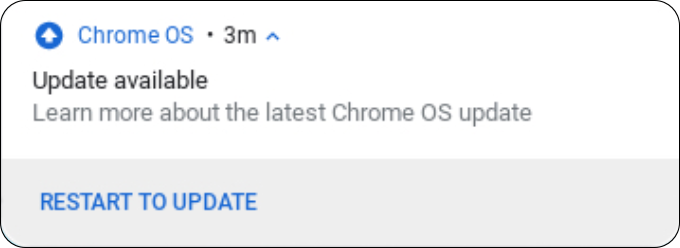
Petua cepat: Memasuki Chrome: // Tetapan/Bantuan Di alamat penyemak imbas Chrome memaparkan versi Chromeos Chromebook anda.
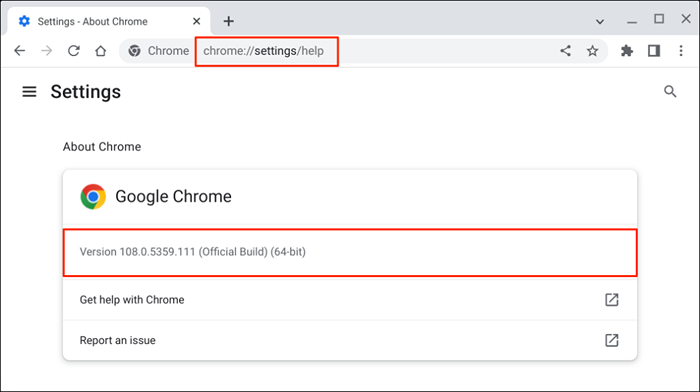
Periksa secara manual untuk kemas kini Chromebook
Chromebook kadang -kadang gagal menyemak dan memuat turun kemas kini perisian secara automatik. Nasib baik, anda sentiasa boleh menyemak kemas kini diri anda dalam menu Tetapan.
Kepala ke Tetapan > Mengenai Chromeos dan pilih Menyemak kemas kini butang. Yang memaksa Chromebook anda untuk menyemak dan memuat turun kemas kini yang ada.
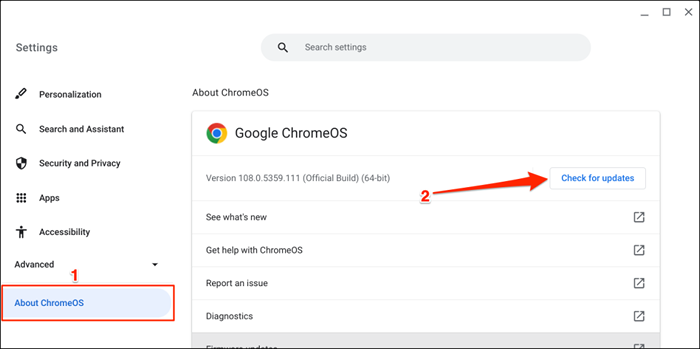
Chromebook anda mula memuat turun kemas kini baru yang tersedia untuk Chromebook anda. Masa muat turun akan berbeza -beza bergantung pada kelajuan sambungan anda dan saiz kemas kini Chromeos.
Sekiranya Chromebook anda menggunakan data selular atau hotspot telefon anda, anda akan melihat amaran memberitahu anda berapa banyak data yang diperlukan oleh kemas kini. Pilih Teruskan Untuk memulakan proses kemas kini perisian.
Pilih Mula semula butang untuk menyelesaikan kemas kini. Tutup semua aplikasi sebelum menghidupkan semula Chromebook anda sehingga anda tidak kehilangan data yang tidak diselamatkan.
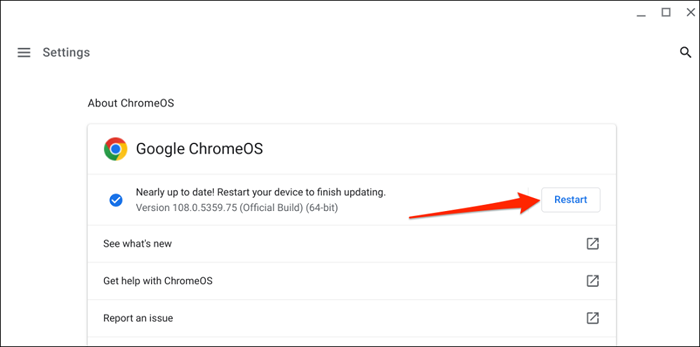
Mesej "Chromebook anda terkini" muncul jika anda mempunyai versi Google Chromeos terkini.

Apabila anda menyemak kemas kini perisian, Google mengumpul beberapa maklumat mengenai nombor model Chromebook anda, versi Chromeos, bahasa, dll. Tiada data peribadi atau maklumat mengenai akaun Google anda dihantar ke Google.
Tidak dapat mengemas kini Chromebook anda? Cuba pembetulan ini
Cuba penyelesaian penyelesaian masalah di bawah jika Chromebook anda tidak akan memuat turun atau memasang versi Chromeos terkini.
Periksa sambungan internet anda
Sambungan Internet yang perlahan atau tidak konsisten mungkin menghalang Chromebook anda daripada memuat turun kemas kini perisian. Tukar ke Wi-Fi atau Ethernet jika anda menggunakan data mudah alih. Sekiranya anda menggunakan Wi-Fi, menggerakkan Chromebook anda lebih dekat dengan penghala anda dapat meningkatkan kualiti atau kelajuan sambungan.

Chromebook anda mungkin putus dari Wi-Fi jika rangkaian tidak berfungsi dengan peranti OS Chrome. Chromebook menyokong rangkaian terbuka dan selamat yang menggunakan WEP, WEP Dinamik, WPA-Enterprise, WPA-Enterprise, Protokol/Tetapan WPA-PSK. Dokumen Sokongan Google ini mempunyai lebih banyak maklumat mengenai keserasian rangkaian Wi-Fi Chromebook.
Reboot penghala anda atau kemas kini firmwarenya jika anda tidak dapat memasang kemas kini Chromeos melalui Wi-Fi atau Ethernet. Tetapkan semula penghala anda atau hubungi penyedia atau pentadbir rangkaian anda untuk sokongan jika isu ini berterusan.
Reboot Chromebook anda
Mulakan semula Chromebook anda boleh menyelesaikan masalah sistem sementara yang menghalang muat turun atau pemasangan kemas kini Chromeos.
Ketik masa di sudut kanan bawah skrin anda dan pilih Ikon kuasa Untuk menutup Chromebook anda.
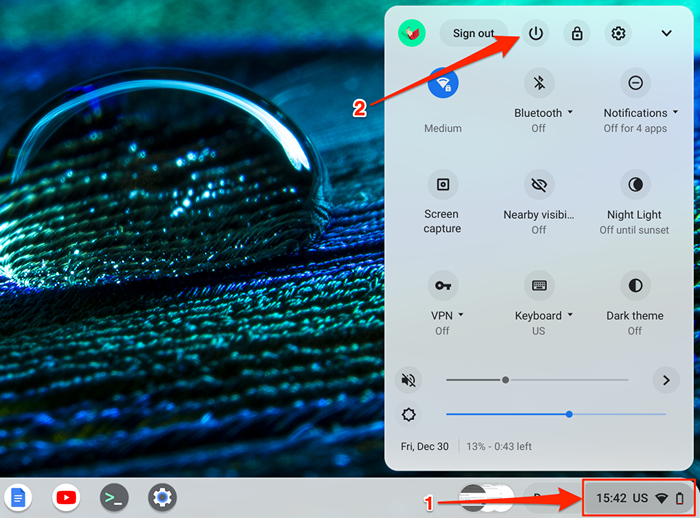
Tunggu 1-2 minit, hidupkan Chromebook anda, sambungkannya ke Wi-Fi atau Ethernet, dan periksa kemas kini lagi.
PowerWash (Reset Kilang) Chromebook Anda
Tetapkan semula Chromebook anda ke lalai kilang jika tidak memuat turun atau memasang kemas kini perisian. Powerwashing Chromebook anda memadamkan cakera kerasnya. Oleh itu, kami mengesyorkan menyandarkan fail penting ke Google Drive atau peranti storan luaran sebelum kilang menetapkan semula Chromebook anda.
Pergi ke Tetapan > Lanjutan > Aturan semula dan pilih Tetapkan semula butang.
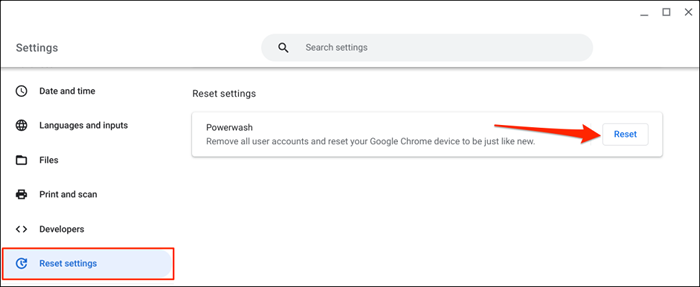
Pilih Mula semula di pop timbul untuk memulakan proses penetapan semula kilang. Rujuk tutorial kami mengenai Powerwashing Chromebook untuk arahan terperinci.
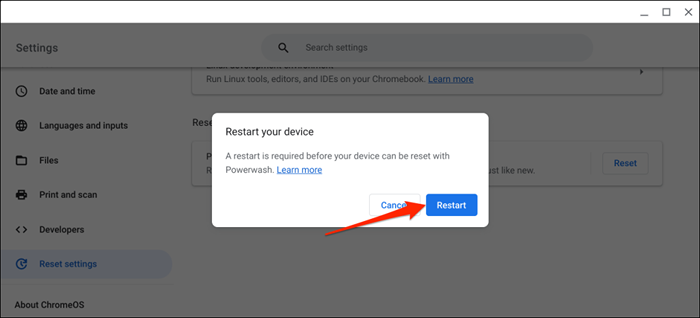
Hubungi pentadbir anda
Anda mungkin tidak dapat mengemas kini sistem operasi di Chromebook yang diuruskan oleh kerja atau sekolah anda. Hubungi sekolah atau pentadbir kerja anda untuk memasang kemas kini Chromeos.
Dapatkan ciri terkini
Memasang kemas kini ChromeOS menambah ciri keselamatan terkini dan membantu Chromebook anda berjalan lancar. Hubungi pengeluar Chromebook anda jika anda masih tidak dapat memasang kemas kini Chromeos setelah mencuba penyelesaian masalah di atas.
- « Cara Mengaktifkan dan Lumpuhkan Pad sentuh pada Chromebook
- Cara menyelesaikan masalah termostat sarang anda »

